I live forbereder en veiledning om installering Arch Linux, og for den opplæringen trenger du denne andre 🙂
Vel i saken 😀
For å lage en LiveUSB eller som det ofte kalles, en USB-installasjon av Arch Linux, la oss prøve det med UNetbootin. For dette må vi installere det, hvis du bruker Debian o Ubuntu er med følgende kommando:
- sudo apt-get install unetbootin
Hvis du bruker ArchLinux, er det med:
- sudo pacman -S unetbootin
Og så med andre distros, men hvis du bruker Windows vel ... her må du laste den ned: Last ned Unetbootin for Windows
Når de har den klar, må de åpne den (med administrative tillatelser), vil følgende vises:
Vi må velge alternativet «Diskbilde«, Og la oss klikke på knappen til høyre som har tre prikker (...)
Et vindu åpnes der vi må se etter Arch ISO, som vi tidligere skulle ha lastet ned (hvis du ikke har lastet ned den, klikk her)
De må ta hensyn til hvilken USB-enhet de vil sette installasjonen på, jeg anbefaler at de ikke har noen USB-tilkobling, ingenting mer enn pendrive der de vil gjøre oppstartbar:
Når du har valgt USB riktig, trykker du på OK og prosessen vil begynne.
Når dette er gjort, vil det se slik ut:
Ok, det stemmer casi klar 😀
Nå kommer det viktigste ... det hender det UNetbootin ikke helt kompatibel med Arch Linux, og vi må endre en bestemt fil på USB-enheten vår for at den skal fungere.
I USB-en vår vil filen være syslinux.cfg, vi må åpne den, og du vil se dette:
Se linjen #9 og #14, i den må vi legge til taggen / etiketten / navnet på USB-enheten vår, ellers vil det ikke fungere for oss. Pendrive i eksemplet kalles pendrive 2GB, så det er navnet vi må sette, vi vil legge til følgende midt på disse linjene: arkisolabel = pendrive2GB
Her viser jeg deg hvordan det ble:
Vi lagrer filen og voila 😀
Ingenting annet 😉
Hilsen
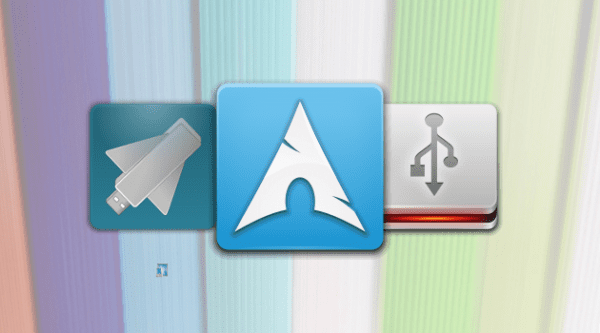

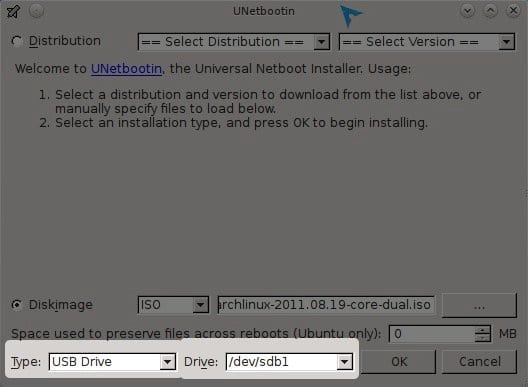
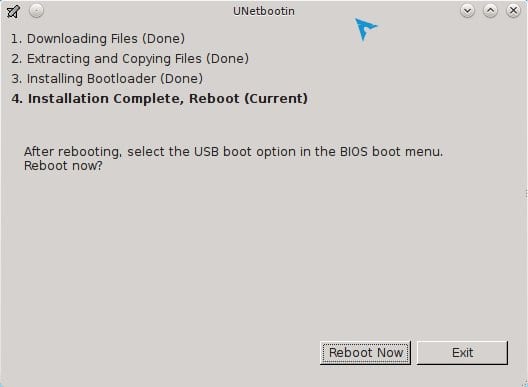
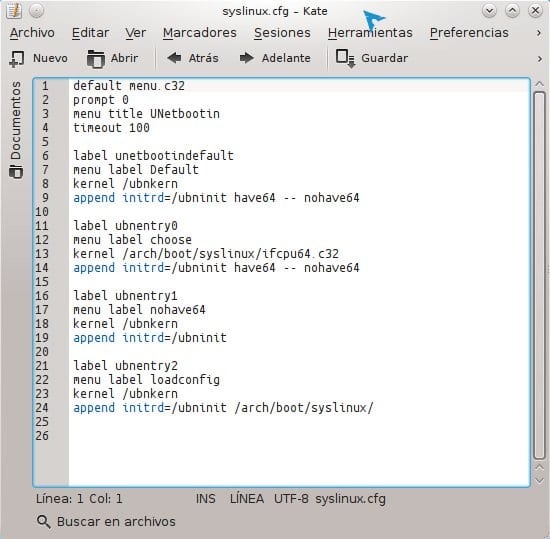
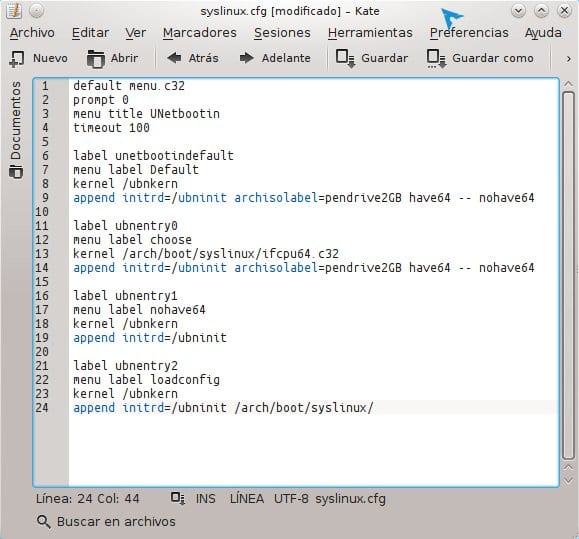
Som kompliserer er ikke lettere å bruke en dd ???
dd if = archlinux-2011.08.19 - »{core | netinstall}» - »{i686 | x86_64 | dual}». iso av = / dev / sd »x»
Vel, Unetbootin er ikke komplisert i det hele tatt, det er flerplattform, derfor brukes det til å gjøre usd live fra windows.
Det er det for nybegynnere, jeg foretrekker ikke å komplisere ting så mye med dd 😀
Det fungerer ikke for meg, hver gang jeg ønsket å gjøre USB-oppstartbare med dd når jeg startet opp, forteller det meg "Operativsystem ikke funnet", noen ide om hvorfor? Oo
Utmerket Tuto, takk lærer !!
Uansett takk KZKG ^ Gaara for innlegget. Jeg visste ikke om det, og du vet aldri når du trenger et program som dette. ^ _ ^
Og tro meg, det er nødvendig .. Du vet ikke hvor mange ganger kollegaen har sittet fast for ikke å vite hvordan du skal legge isoen til USB-minnet hahaha
Ingenting venn, en glede 🙂
Hvilken ISO anbefaler du å laste ned for en AMD64, dual core eller x86_64?
Jeg anbefaler x86_64; dual er i686 + x86_64 versjon
Som @ren indikerer, er bruken av dd interessant, og unngår å ha unødvendige applikasjoner i systemet (spesielt siden iso allerede er forberedt og vi sparer oss for å måtte "lappe" det unetbootin gjør)
Salu2
CoreDual er ISO som gir 32bits og også 64bits, hvor du kan velge hvilken du vil installere (32 eller 64), mens X86_64 (64bits) bare er 64bits 🙂
Damn du reddet meg, jeg må installere F16 og jeg kunne ikke gjøre det fra en pendrive ...
Tvil: Dette er å bruke pendrive som en live DVD og installere den på PCen, ikke sant? Eller å installere EN på en pendrive?
Brukes som LiveCD eller LiveDVD
For det første du sier, gjør installatøren på en pendrive, og fra dette installerer du PÅ PCEN.
Nå er det ingen unnskyldninger for ikke å installere Arch.
Vil det ikke være lettere som jeg fortalte deg?
Vet du om det er noe alternativ / kommando for å gjøre liveUSB-belastningen hel i RAM?
Noen ganger må jeg bruke en datamaskin fra liveUSB (ikke for å installere, men for å navigere), og den har 4 GB RAM, så alle liveUSB kan lastes inn i RAM, og det vil gå mye raskere. Men jeg vet ikke om det vil være noe alternativ å legge i syslinux.cfg eller noe annet sted, for å få det.
Takk!
Vel, jeg vet at Slitaz gjør det. Det ville være nødvendig å se hvordan det gjør det.
Egentlig er det mer komplisert enn det virker, fordi Arch IKKE er en LiveCD, det vil si ... det er en InstallCD og ingenting annet, det ville være komplisert fra mitt synspunkt å oppnå det Slitaz tillater
Godt bidrag mann unetbootin hadde allerede beseiret meg xD
Og så lagde jeg bare bildet fra nettet mitt som har debian med dd og det er det, men i notatet mitt om at jeg har vinduer med unetbootin, kom ingenting ikke ut av bildet, og programmet er bra på det tidspunktet å gjøre annerledes så usb xD
Det er nyttig hvis du ikke har en pc med Linux for hånden
Det fungerte ikke for meg ... når du endrer syslinux.cfg ... Jeg ser ikke alle tekstlinjene som vises for deg ... da jeg prøvde å starte, ga det meg ikke muligheten til å installere, starte på nytt , slå av osv ... hvis ikke, sendte den meg direkte til terminal i root ... men takk for hjelpen ... Jeg vil fortsette å lete 🙂